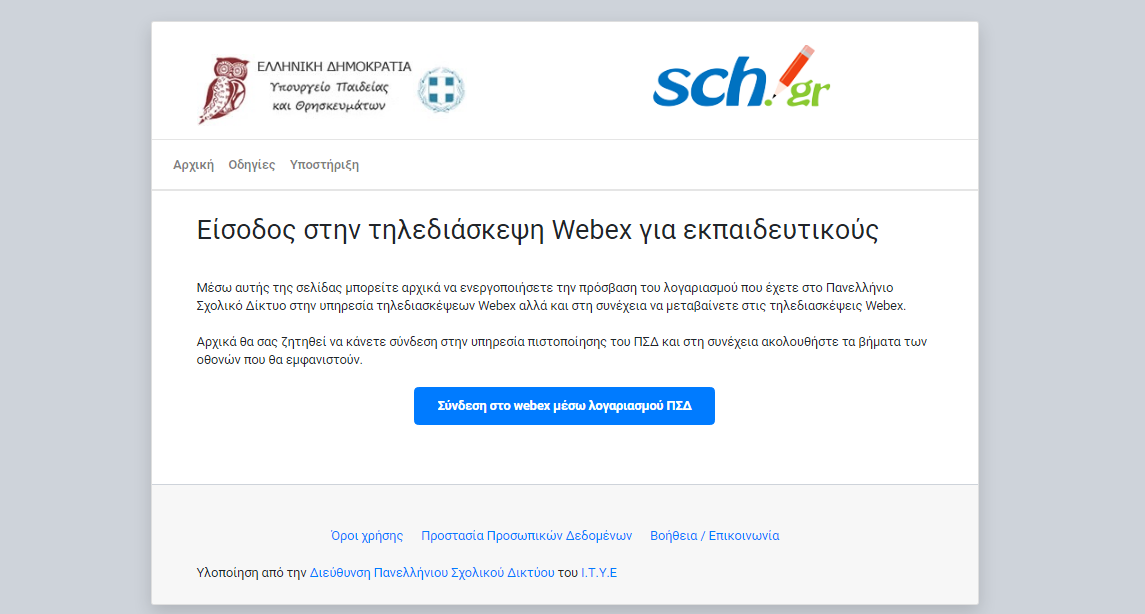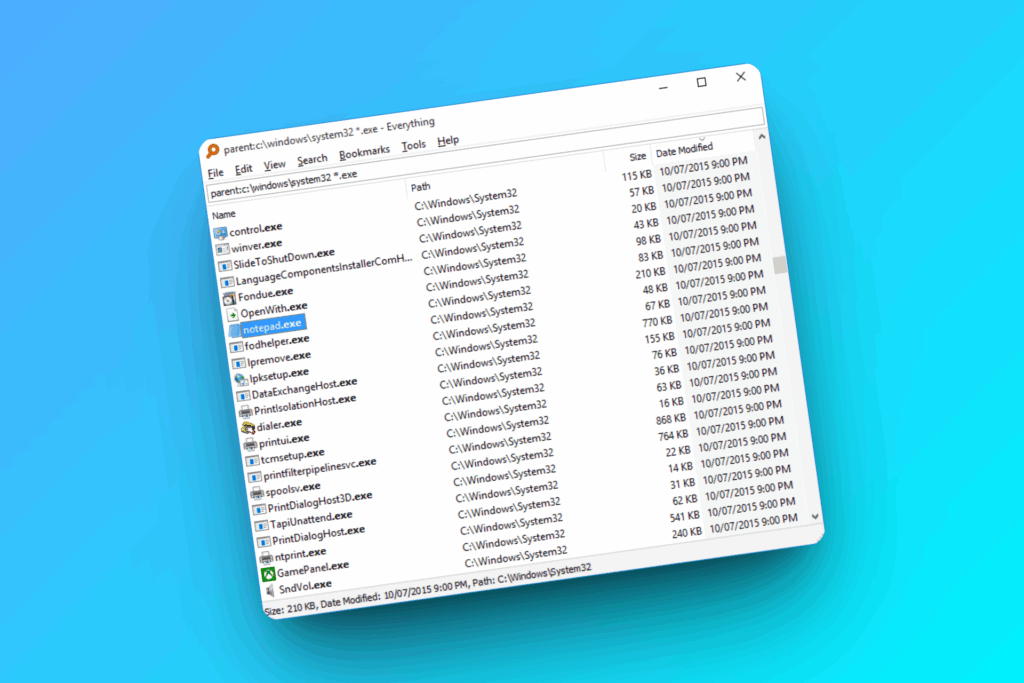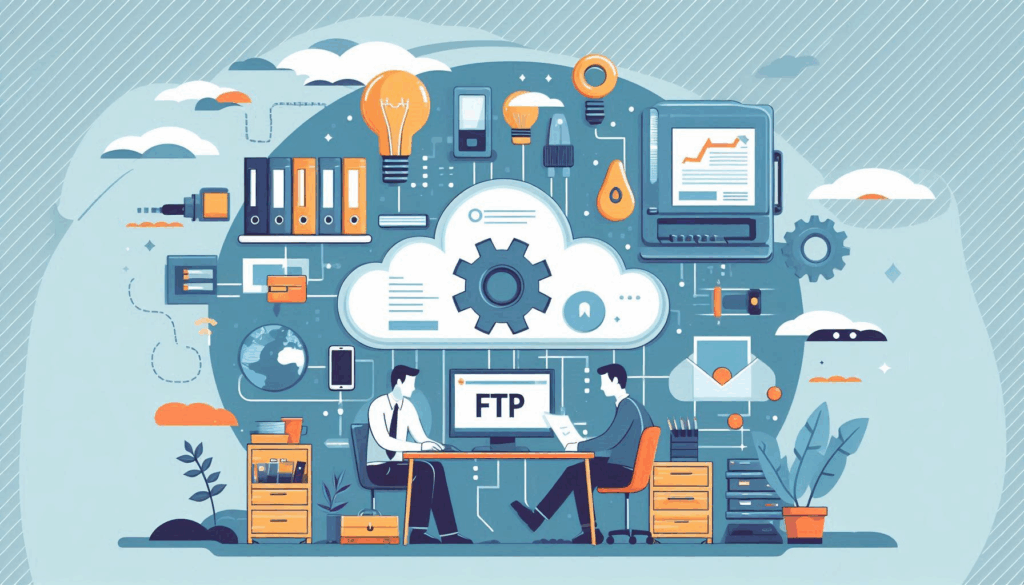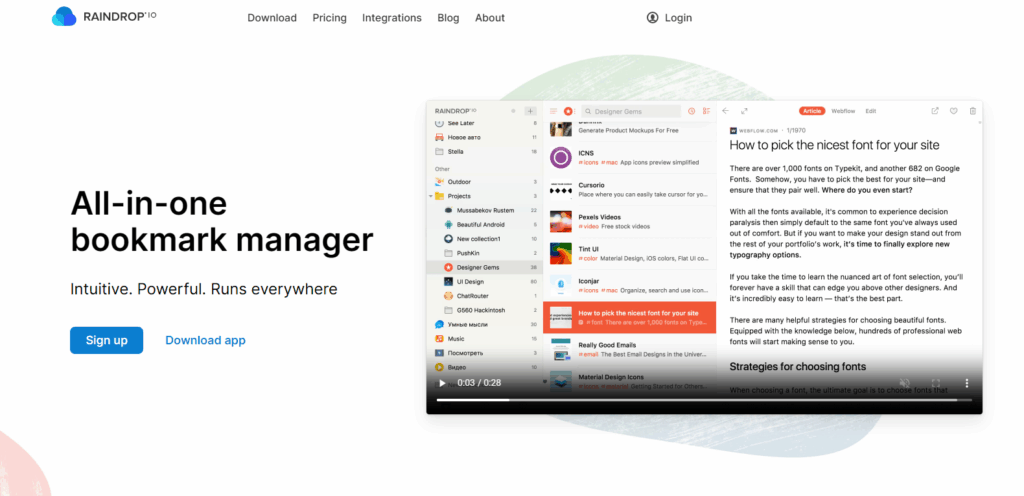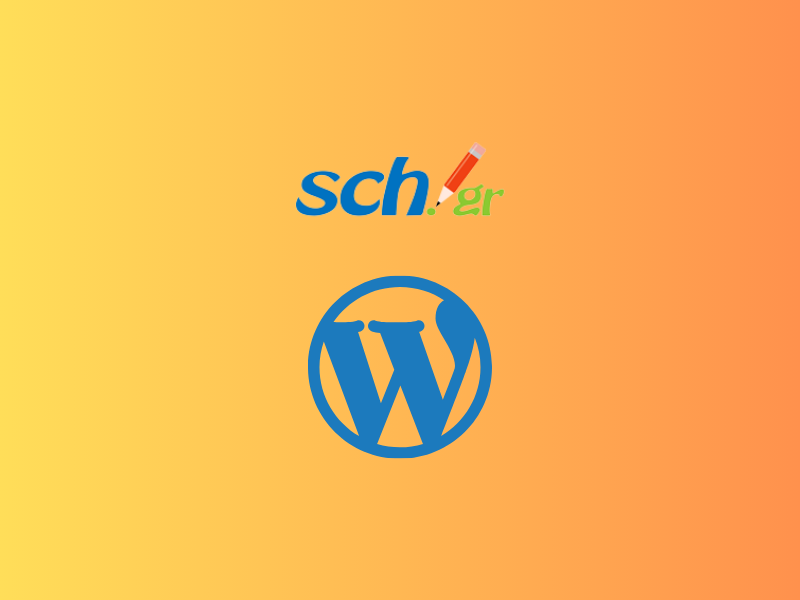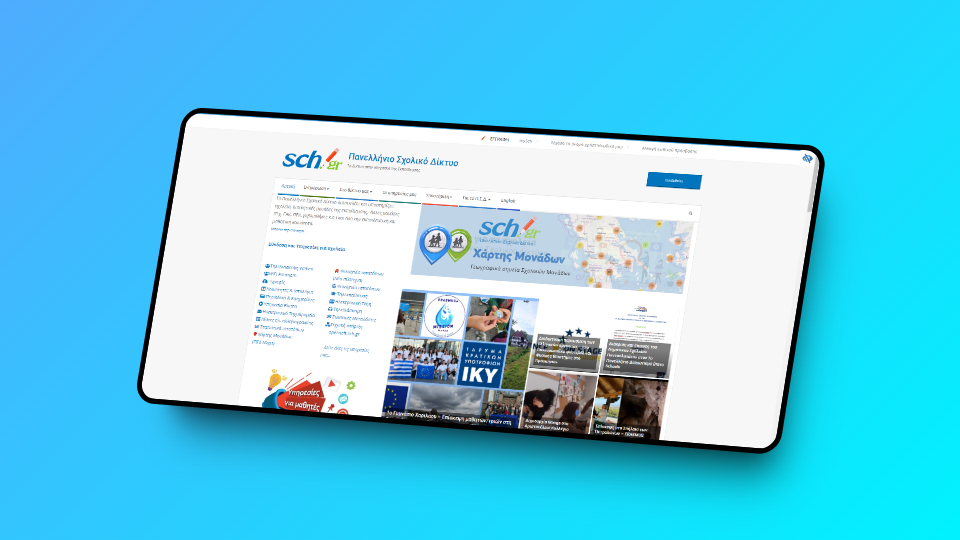Εδώ και λίγες ημέρες έχει ξεκινήσει η συζήτηση για την εγκατάσταση της πλατφόρμας τηλεκπαίδευσης Cisco Webex Meetings μετά από τις γενικές οδηγίες που απέστειλε το Υπουργείο Παιδείας. Παραθέτουμε παρακάτω μερικές διευκρινίσεις σε σχέση με τον τρόπο εγκατάστασης και λειτουργίας.
Τι σημαίνει η απεγκατάσταση του παλαιού λογαριασμού;
Στο έγγραφο που ήρθε από το Υπουργείο και θα βρείτε στο τέλος της ανάρτησης με τίτλο “Οδηγίες απεγκατάστασης” υπάρχουν αναλυτικές οδηγίες για την απεγκατάσταση λογαριασμού. ΠΡΟΣΟΧΗ: Η διαδικασία αυτή αφορά λογαριασμό που έχει δημιουργηθεί με τη χρήση email του Πανελλήνιου Σχολικού Δικτύου, π.χ. papadopoulos@sch.gr. Εάν κάποιος έχει φτιάξει λογαριασμό στο site της Cisco με τη χρήση άλλου email (gmail, yahoo, hotmail κλπ.) δεν χρειάζεται να κάνει καμία ενέργεια απεγκατάστασης. Έχει έναν επιπλέον λογαριασμό που μπορεί να το χρησιμοποιήσει για προσωπική χρήση με τους περιορισμούς που έχει η δωρεάν έκδοση της πλατφόρμας. Από τη στιγμή που δεν χρειάζεται η διαδικασία απεγκατάστασης προχωράμε στην εγγραφή παρακάτω.
Πώς εγγράφομαι με τον νέο τρόπο;
Το μόνο που χρειάζεται είναι να επισκεφτούμε τη σελίδα webex.sch.gr και ν΄ ακολουθήσουμε τα βήματα της διαδικασίας.
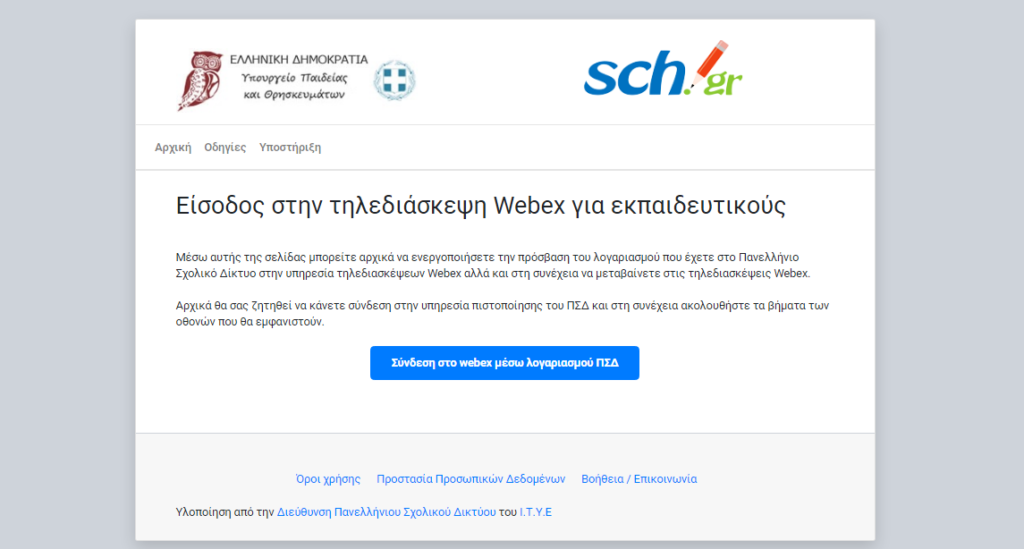
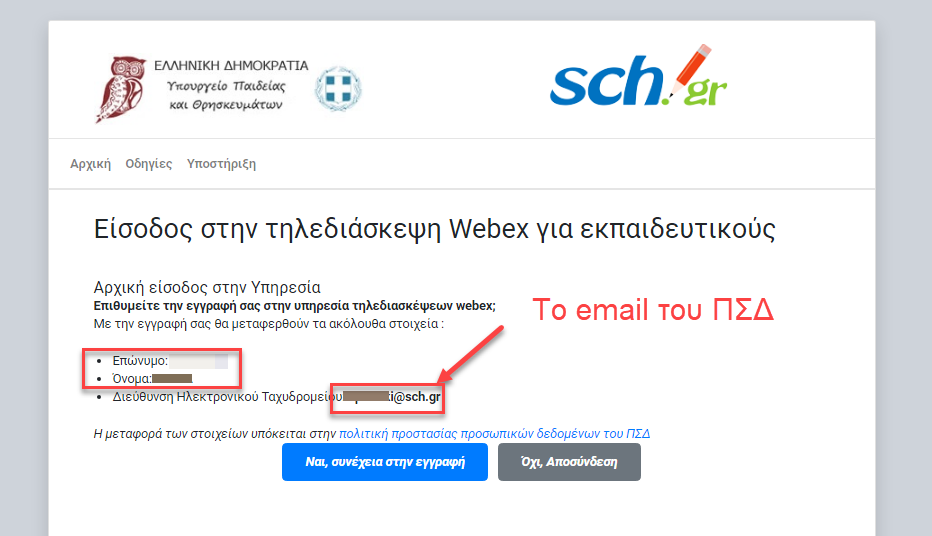
Υπάρχει περίπτωση –που δεν περιγράφεται στις οδηγίες του Υπουργείου– να εμφανιστεί το παρακάτω μήνυμα.
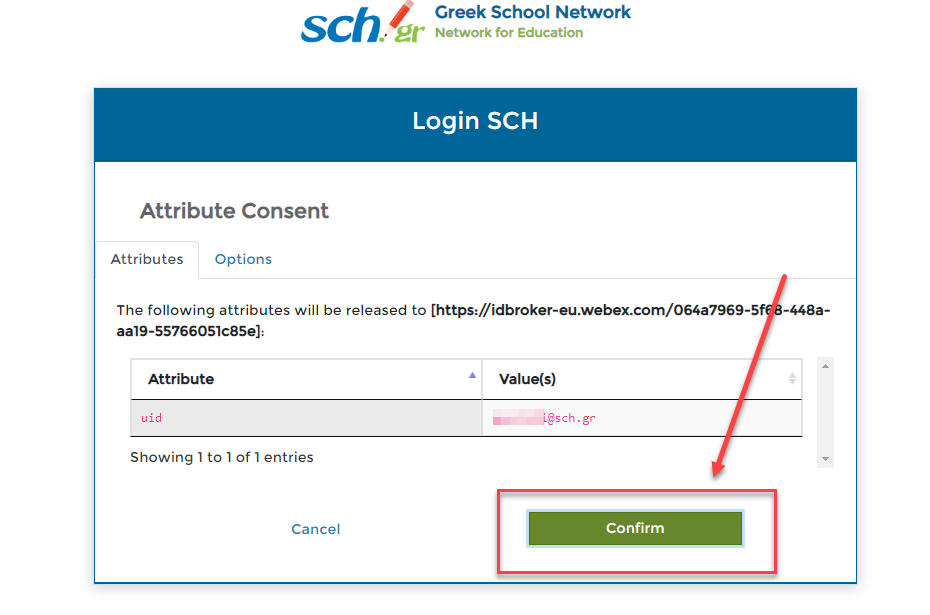
Απλά πατάμε το κουμπί “Confirm” (ή Επιβεβαίωση) και η εγγραφή σας θα γίνει κανονικά. Θα σας έρθει ένα email για ενεργοποίηση (Activation) του νέου σας λογαριασμού. Πατώντας το εν λόγω κουμπί θα μεταφερθείτε στην παρακάτω σελίδα:
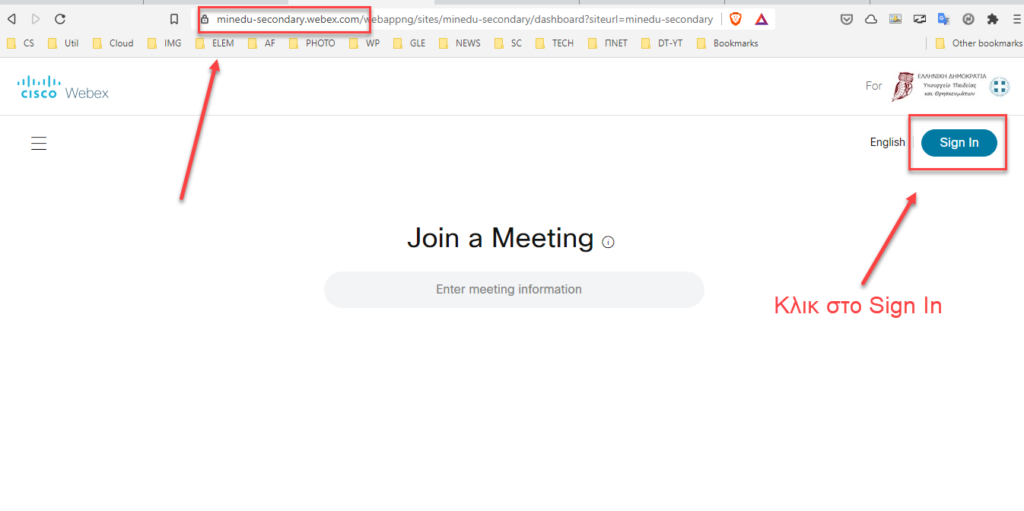
Πλέον, ο σύνδεσμος του Webex δεν έχει καμία σχέση με το https://minedu-gov-gr.webex.com …., που μας έστελνε το Υπουργείο στα προσωπικά email μας την περασμένη χρονιά. Η σελίδα που μπαίνουμε είναι η https://minedu-secondary.webex.com/ για όσους ανήκουν στη Δευτεροβάθμια εκπαίδευση και https://minedu-primary.webex.com/ για όσους ανήκουν στην Πρωτοβάθμια (Εικόνα 1). Πατώντας το πλήκτρο “Sign In” εμφανίζεται η παρακάτω οθόνη όπου βάζουμε τη διεύθυνση email του ΠΣΔ.
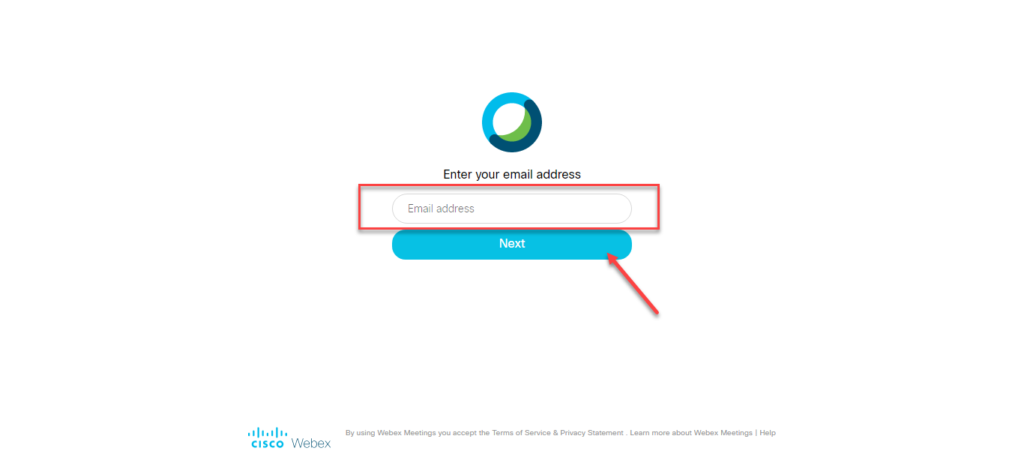
Η επόμενη οθόνη είναι το προφίλ μας στο Cisco Webex στον φυλλομετρητή (browser) που χρησιμοποιούμε.
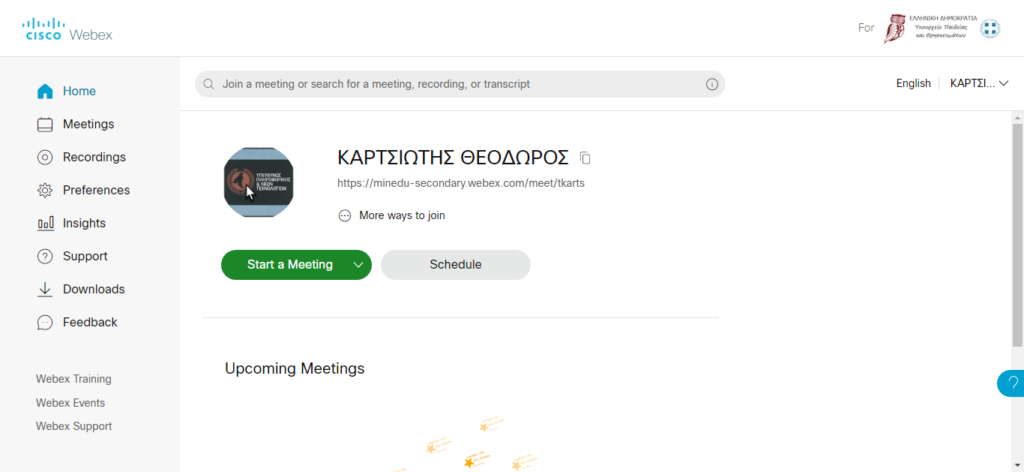
Σε αυτή την οθόνη μπορούμε να ξεκινήσουμε ένα meeting (Start a meeting) είτε απευθείας μέσα στον φυλλομετρητή (User web app) ή στην εφαρμογή που έχουμε εγκαταστήσει στον υπολογιστή μας (Use desktop app) (Εικόνα 2) (Σε επόμενη ανάρτηση θα δούμε πως δουλεύουμε την εφαρμογή).
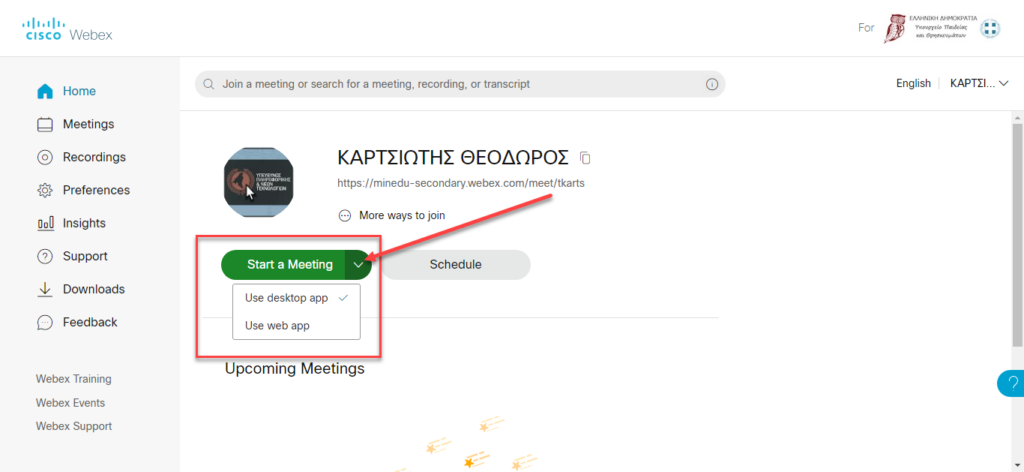
Περιμένουμε να μας στείλει κάτι το Υπουργείο;
Κατηγορηματικά όχι. Η διαδικασία που περιγράφουμε παραπάνω είναι αποκλειστική ευθύνη του κάθε εκπαιδευτικού. Προφανώς, πρέπει να γνωρίζει το όνομα χρήστη (user name) και κωδικό (password) του ΠΣΔ και να είναι έτοιμος σε περίπτωση που θα χρειαστεί η διαδικασία της τηλεκπαίδευσης.
Σε επόμενο άρθρο θα δούμε αναλυτικά πως φτιάχνω ένα meeting, πως ρυθμίζω το προφίλ μου, πως στέλνω το σύνδεσμο στους ενδιαφερόμενους και πως χρησιμοποιώ την εφαρμογή όσο πιο αποδοτικά γίνεται.
Κατεβάστε παρακάτω τις οδηγίες απεγκατάστασης υπάρχοντος λογαριασμού ΠΣΔ στο Cisco Webex Meetings